Terjemahan disediakan oleh mesin penerjemah. Jika konten terjemahan yang diberikan bertentangan dengan versi bahasa Inggris aslinya, utamakan versi bahasa Inggris.
Menggunakan instans komputasi EC2 yang kompatibel dengan Amazon secara lokal di perangkat Snow Family dengan AWS OpsHub
Anda dapat menggunakan AWS OpsHub untuk menjalankan perangkat lunak pra-instal di server virtual (instance) secara lokal di perangkat Anda, dan juga untuk mengelola EC2 instans Amazon di perangkat Anda.
Topik
- Meluncurkan instans EC2 yang kompatibel dengan Amazon di perangkat Keluarga Salju dengan AWS OpsHub
- Menghentikan instans EC2 yang kompatibel dengan Amazon di perangkat Keluarga Salju dengan AWS OpsHub
- Memulai instans EC2 yang kompatibel dengan Amazon di perangkat Keluarga Salju dengan AWS OpsHub
- Bekerja dengan pasangan kunci untuk instance EC2 yang kompatibel di AWS OpsHub
- Mengakhiri instans yang EC2 kompatibel dengan Amazon dengan AWS OpsHub
- Menggunakan volume penyimpanan secara lokal di perangkat Snow Family dengan AWS OpsHub
Meluncurkan instans EC2 yang kompatibel dengan Amazon di perangkat Keluarga Salju dengan AWS OpsHub
Ikuti langkah-langkah berikut untuk meluncurkan instans yang EC2 kompatibel dengan Amazon menggunakan AWS OpsHub.
Video ini menunjukkan cara meluncurkan instance yang EC2 kompatibel dengan Amazon menggunakan AWS OpsHub.
Untuk meluncurkan instans yang EC2 kompatibel dengan Amazon
-
Buka AWS OpsHub aplikasi.
Di bagian Mulai komputasi di dasbor, pilih Memulai. Atau, pilih menu Layanan di bagian atas, lalu pilih Compute (EC2) untuk membuka halaman Compute. Semua sumber daya komputasi Anda muncul di bagian Sumber Daya.
Jika Anda memiliki instans EC2 yang kompatibel dengan Amazon yang berjalan di perangkat Anda, instans akan muncul di kolom Nama instans di bawah Instans. Anda dapat melihat detail dari setiap instans pada halaman ini.
Pilih Luncurkan instans. Wizard instans peluncuran akan terbuka.
-
Untuk Perangkat, pilih perangkat Salju yang ingin Anda luncurkan Amazon EC2 -kompatibel.
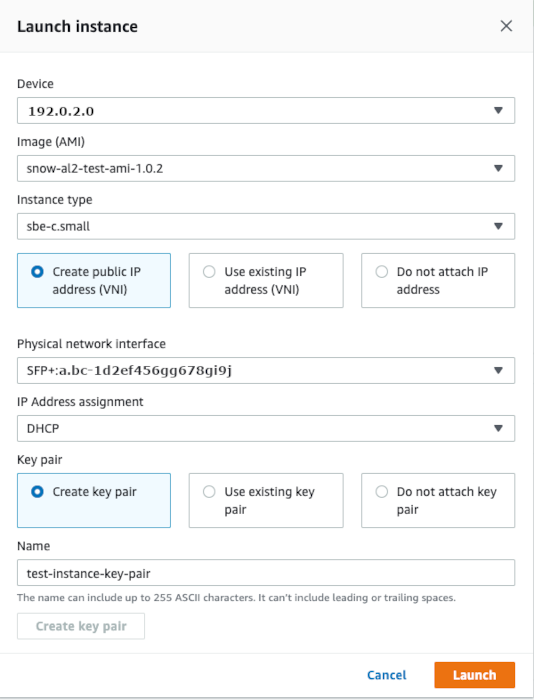
Untuk Image (AMI), pilih Amazon Machine Image (AMI) dari daftar. Ini AMI digunakan untuk meluncurkan instance Anda.
Untuk Tipe instans, pilih salah satu dari daftar.
-
Pilih cara Anda ingin melampirkan alamat IP ke instans. Anda memiliki opsi berikut:
Buat alamat IP publik (VNI) — Pilih opsi ini untuk membuat alamat IP baru menggunakan antarmuka jaringan fisik. Pilih antarmuka jaringan fisik dan penugasan alamat IP.
Gunakan alamat IP yang ada (VNI) — Pilih opsi ini untuk menggunakan alamat IP yang ada dan kemudian gunakan antarmuka jaringan virtual yang ada. Pilih antarmuka jaringan fisik dan antarmuka jaringan virtual.
Jangan lampirkan alamat IP — Pilih opsi ini jika Anda tidak ingin melampirkan alamat IP.
-
Pilih cara Anda ingin melampirkan pasangan kunci ke instans. Anda memiliki opsi berikut:
Buat key pair - Pilih opsi ini untuk membuat key pair baru dan luncurkan instance baru dengan key pair ini.
Gunakan key pair yang ada — Pilih opsi ini untuk menggunakan key pair yang ada untuk meluncurkan instance.
Jangan lampirkan alamat IP — Pilih opsi ini jika Anda tidak ingin melampirkan key pair. Anda harus mengakui bahwa Anda tidak akan dapat terhubung ke instance ini kecuali Anda sudah mengetahui kata sandi yang ada di dalamnya. AMI
Untuk informasi selengkapnya, lihat Bekerja dengan pasangan kunci untuk instance EC2 yang kompatibel di AWS OpsHub.
Pilih Luncurkan. Anda akan melihat instans Anda diluncurkan di bagian Instans komputasi. Status adalah Tertunda lalu berubah menjadi Berjalan setelah selesai.
Menghentikan instans EC2 yang kompatibel dengan Amazon di perangkat Keluarga Salju dengan AWS OpsHub
Gunakan langkah-langkah berikut yang akan digunakan AWS OpsHub untuk menghentikan instans yang EC2 kompatibel dengan Amazon.
Untuk menghentikan instans yang EC2 kompatibel dengan Amazon
-
Buka AWS OpsHub aplikasi.
Di bagian Mulai komputasi di dasbor, pilih Memulai. Atau, pilih menu Layanan di bagian atas, lalu pilih Compute (EC2) untuk membuka halaman Compute.
Semua sumber daya komputasi Anda muncul di bagian Sumber Daya.
Jika Anda memiliki instans EC2 yang kompatibel dengan Amazon yang berjalan di perangkat Anda, instans akan muncul di kolom Nama instans di bawah Instans.
Pilih instance yang ingin Anda hentikan, pilih menu Actions, dan pilih Stop. Status berubah menjadi Menghentikan, lalu menjadi Dihentikan setelah selesai.

Memulai instans EC2 yang kompatibel dengan Amazon di perangkat Keluarga Salju dengan AWS OpsHub
Gunakan langkah-langkah ini untuk memulai instance yang EC2 kompatibel dengan Amazon menggunakan AWS OpsHub.
Untuk memulai instance yang EC2 kompatibel dengan Amazon
-
Buka AWS OpsHub aplikasi.
Di bagian Mulai komputasi di dasbor, pilih Memulai. Atau, pilih menu Layanan di bagian atas, lalu pilih Compute (EC2) untuk membuka halaman Compute.
Sumber daya komputasi Anda muncul di bagian Sumber Daya.
Di kolom Nama instans, di bawah Instans, temukan instans yang ingin Anda mulai.
Pilih instans, dan kemudian pilih Mulai. Status berubah menjadi Tertunda, lalu berubah menjadi Berjalan setelah selesai.

Bekerja dengan pasangan kunci untuk instance EC2 yang kompatibel di AWS OpsHub
Saat meluncurkan instance EC2 yang kompatibel dengan Amazon dan bermaksud untuk terhubung dengannyaSSH, Anda harus menyediakan key pair. Anda dapat menggunakan Amazon EC2 untuk membuat key pair baru, atau Anda dapat mengimpor key pair yang ada atau mengelola pasangan kunci Anda.
Untuk membuat, mengimpor, atau mengelola pasangan kunci
Buka Compute di AWS OpsHub dasbor.
Di panel navigasi, pilih halaman Compute (EC2), lalu pilih tab Pasangan Kunci. Anda diarahkan ke EC2 konsol Amazon tempat Anda dapat membuat, mengimpor, atau mengelola pasangan kunci Anda.
Untuk petunjuk tentang cara membuat dan mengimpor pasangan kunci, lihat pasangan EC2 kunci Amazon dan instance Linux di Panduan EC2 Pengguna Amazon.
Mengakhiri instans yang EC2 kompatibel dengan Amazon dengan AWS OpsHub
Setelah menghentikan instance yang EC2 kompatibel dengan Amazon, Anda tidak dapat memulai ulang instance.
Untuk menghentikan instans yang kompatibel dengan Amazon EC2
-
Buka AWS OpsHub aplikasi.
Di bagian Mulai komputasi di dasbor, pilih Memulai. Atau, pilih menu Layanan di bagian atas, lalu pilih Compute (EC2) untuk membuka halaman Compute. Anda dapat melihat semua sumber daya komputasi Anda di bagian Sumber Daya.
Di kolom Nama instans, di bawah Instans, temukan instans yang ingin Anda akhiri.
Pilih instance, dan pilih menu Actions. Dari menu Tindakan, pilih Terminate.
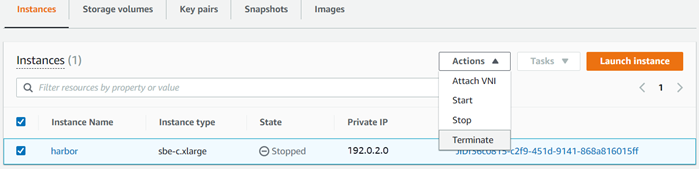
-
Di jendela Terminate instance, pilih Confirm terminate.
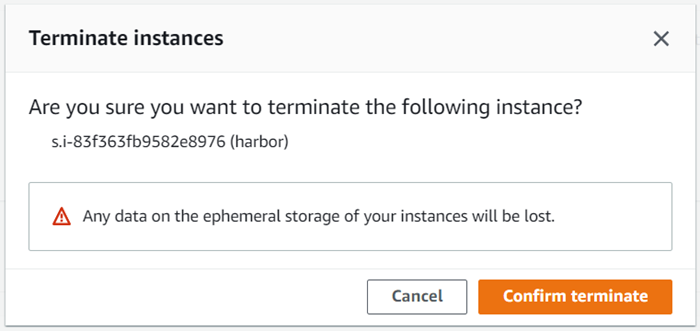
catatan
Setelah instans diakhiri, Anda tidak dapat memulai ulang.
Status berubah menjadi Mengakhiri, lalu menjadi Diakhiri saat selesai.
Menggunakan volume penyimpanan secara lokal di perangkat Snow Family dengan AWS OpsHub
Instans EC2 yang kompatibel dengan Amazon menggunakan EBS volume Amazon untuk penyimpanan. Dalam prosedur ini, Anda membuat volume penyimpanan dan melampirkannya ke instance Anda menggunakan AWS OpsHub.
Untuk membuat volume penyimpanan
-
Buka AWS OpsHub aplikasi.
-
Di bagian Mulai komputasi di dasbor, pilih Memulai. Atau, pilih menu Layanan di bagian atas, lalu pilih Compute (EC2) untuk membuka halaman Compute.
Pilih tab Volume penyimpanan. Jika Anda memiliki volume penyimpanan di perangkat, rincian tentang volume akan muncul di bawah Volume penyimpanan.
Pilih Buat volume untuk membuka halaman Buat volume.
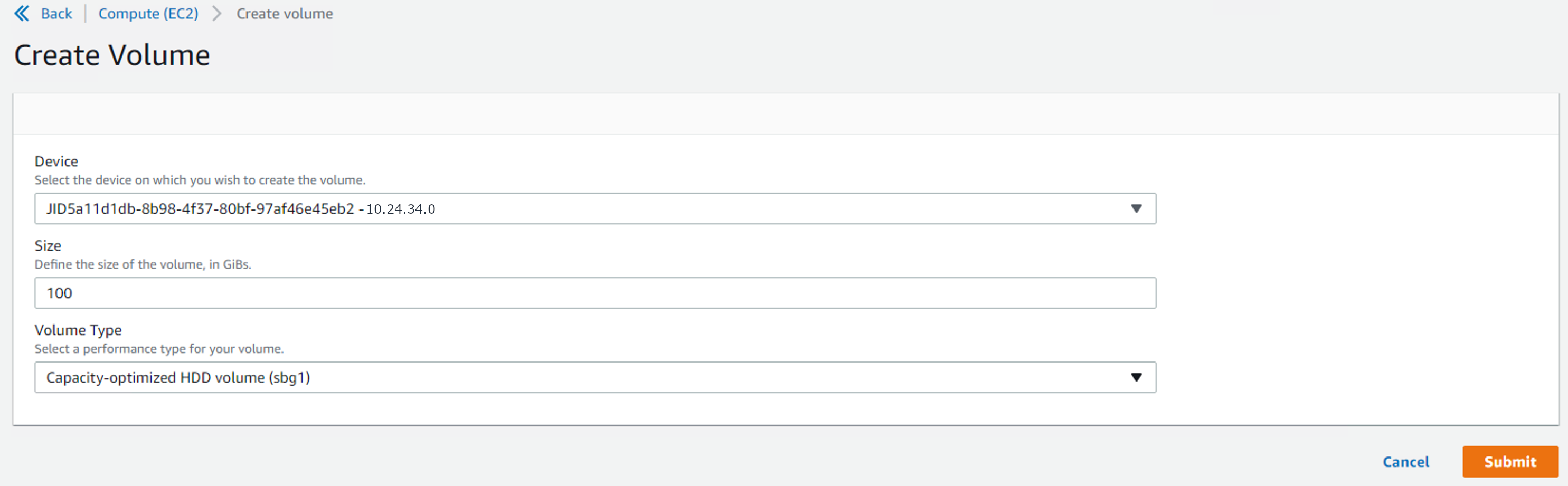
Pilih perangkat yang ingin Anda buat volume, masukkan ukuran (dalam GiBs) yang ingin Anda buat, dan pilih jenis volume.
Pilih Kirim. Status adalah Membuat, dan berubah menjadi Tersedia saat selesai. Anda dapat melihat volume dan detailnya di tab Volume.
Untuk melampirkan volume penyimpanan ke instans Anda
-
Pilih volume yang Anda buat, lalu pilih Lampirkan volume.

-
Untuk Id instans komputasi, pilih instans tempat Anda ingin Anda lampirkan volume.
-
Untuk Nama Perangkat Volume, masukkan nama perangkat volume Anda (misalnya,
/dev/sdhatauxvdh). -
Pilih Lampirkan.
Jika Anda tidak lagi memerlukan volume, Anda dapat melepaskannya dari instans dan kemudian menghapusnya.